說明書 NOKIA E72
Lastmanuals提供軟硬體的使用指南,手冊,快速上手指南,技術資訊的分享,儲存,與搜尋 別忘了:總是先閱讀過這份使用指南後,再去買它!!!
如果這份文件符合您所要尋找的使用指南, 說明書或使用手冊,特色說明,與圖解,請下載它. Lastmanuals讓您快速和容易的使用這份NOKIA E72產品使用手冊 我們希望NOKIA E72的使用手冊能對您有幫助
Lastmanuals幫助您下載此使用指南NOKIA E72

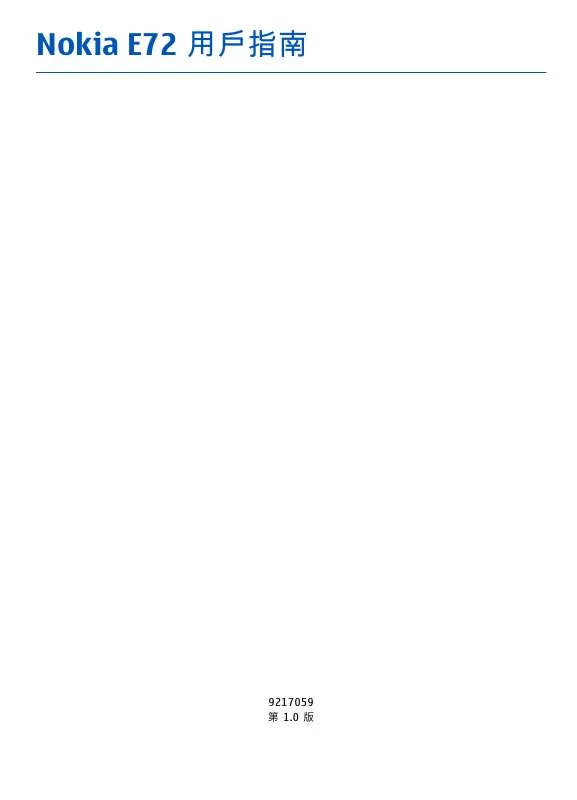
您也可以下載以下與您要搜尋的產品相關的手冊
 NOKIA E72 (2827 ko)
NOKIA E72 (2827 ko)
 NOKIA E72 (2691 ko)
NOKIA E72 (2691 ko)
 NOKIA E72 (2888 ko)
NOKIA E72 (2888 ko)
 NOKIA E72 V2.0 (2990 ko)
NOKIA E72 V2.0 (2990 ko)
 NOKIA E72 V1.0 (2271 ko)
NOKIA E72 V1.0 (2271 ko)
 NOKIA E72 DATASHEET (89 ko)
NOKIA E72 DATASHEET (89 ko)
手冊摘要: 使用說明書 NOKIA E72
在使用指南中有清楚的使用說明
[. . . ] Nokia E72 用戶指南
9217059 第 1. 0 版
© 2009 Nokia。版權所有,翻印必究。 合格聲明書 本公司 NOKIA CORPORATION 聲明產品 RM-530 符合歐盟指令 1999/5/EC (Directive 1999/5/EC) 的基本要求和相關規定。此聲明書 (Declaration of Conformity) 的全文 可在 http://www. nokia. com/phones/declaration_of_conformity/ 中找到。
Nokia、諾基亞、Nokia Connecting People、Eseries、Nokia E72、N-Gage 和 Navi 是 Nokia Corporation 的商標或註 冊商標。Nokia tune (諾基亞音調) 是 Nokia Corporation 的聲音標記。本文件中所提及的其他產品與公司名稱可能分 別為其各自擁有者之商標或註冊名稱。 未取得諾基亞的書面同意,嚴禁以任何形式複製、傳送、散佈或儲存全部或部分的內容。Nokia 奉行持續發展的政 策。諾基亞保留對本文件中所描述產品進行改變和改進的權利,恕不另行通知。 美國專利號碼 5818437 和其他申請中的專利。T9 文字輸入軟體 Copyright © 1997-2009。Tegic Communications, Inc. 版權所有。 本產品包含 Symbian Software Ltd ©1998-2009 所授權的軟體。Symbian 及 Symbian OS 為 Symbian
Ltd. 的商標。
Java 與所有 Java 相關標記是 Sun Microsystems, Inc. 的商標或註冊商標。 諾基亞地圖軟體的一部分建構於 ©1996-2009 The FreeType Project。版權所有。 此產品是以 MPEG-4 Visual Patent Portfolio License 為基礎進行授權,(i) 由從事個人及非商業活動之消費者,搭配符 合 MPEG-4 Visual Standard 所編碼的資訊,使用於個人及非商業用途,以及 (ii) 搭配經授權的視訊提供商所提供的 MPEG-4 視訊使用。對於任何其他用途,並不提供或暗示任何授權。其他關於促銷、內部和商業用途的資訊可以從 MPEG LA, LLC. [. . . ] 在訊息欄位中,編寫訊息。若要插入範 本或備註,請選取選項 > 插入內容 > 插入文字 > 範本或備註。 5. 若要將媒體檔案加入多媒體訊息,請選 取選項 > 插入內容、物件類型或來源 以及所要的檔案。若要在訊息中插入名
34
片、投影片、備註或其他檔案,請選取 選項 > 插入內容 > 插入其他。 6. 若要為多媒體訊息拍攝影像或錄製影片 或聲音檔,請選取選項 > 插入內容 > 插入影像 > 新增、插入影片 > 新增 或插入聲音檔 > 新增。 7. 若要將附件加入電子郵件,請選取選項 以及附件類型。電子郵件附件會以 表 示。 8. 若要傳送訊息,請選取選項 > 傳送或 按通話鍵。 請註意: 在裝置螢幕上的訊息傳送 圖示或文字不表示收訊人已接收到訊息。 本裝置支援超過單則訊息字元限制的簡訊。 較長的訊息會當做兩則或兩則以上的訊息 傳送。服務提供商將視情況進行收費。具 有重音符號、其他符號以及某些語言選項 的字元,會佔用較多空間,使單則訊息中 可傳送的字元數減少。 您可能無法利用多媒體訊息來傳送以 MP4 格式儲存或超出無線網路訊息大小限制的 影片。
選取功能表 > 訊息和選項 > SIM 卡訊 息。 簡訊可以儲存在您的 SIM 卡上。您必須先 將訊息複製到裝置中的資料夾,才能檢視 SIM 卡訊息。將訊息複製到資料夾後,您 可以在資料夾中檢視訊息,或將其從 SIM 卡中刪除。 1. 選取選項 > 標記/取消標記 > 標記或 全部標記,以標記每則訊息。 2. 選取資料夾及確定,以開始複製。 若要檢視 SIM 卡訊息,請開啟已複製之訊 息所在的資料夾,並開啟訊息。
SIM 卡上的簡訊
© 2009 Nokia。版權所有,翻印必究。
接收和回覆多媒體訊息
重要: 開啟訊息時應謹慎小心。訊 息中可能包含惡意軟件或其他對本裝置或 個人電腦造成損害的內容。 秘訣: 如果收到的多媒體訊息包含 裝置無法支援的物件,您將無法開 啟這些物件。 請試著將這些物件傳 送到另一個裝置上 (例如電腦),再 從該裝置開啟。 1. 若要回覆多媒體訊息,請開啟該訊息, 並選取選項 > 回覆。 2. 選取回覆寄件者可回覆寄件者,選取全 部回覆則可回覆所收到的訊息中包含的 每個人;選擇透過聲音訊息以聲音訊息 回覆,選擇透過電子郵件則以電子郵件 訊息回覆。 電子郵件訊息僅在設定了 信箱並且訊息傳自電子郵件地址時才可 用。 秘訣: 若要在回覆的訊息中加入 收件者,請選取選項 > 加入收 件者,從通訊錄中選取訊息的收 件者,或在收件人欄位中手動輸 入收件者的電話號碼或電子郵件 地址。 3. 輸入訊息的文字,並選取選項 > 傳 送。 3.
4. 6.
的號碼或電子郵件地址,請用分號將它 們隔開。 選取選項 > 插入內容 > 插入簡報, 以及簡報範本。範本可以定義可包含在 簡報中的媒體物件、物件的出現位置, 以及在影像與投影片之間顯示的效果。 捲動至文字區域,並輸入文字。 若要在簡報中插入影像、聲音、影片或 備註,請捲動至對應的物件區域,並選 取選項 > 插入。 若要加入投影片,請選取選項 > 插 入 > 新投影片。
若要選取簡報的背景顏色,以及為不同投 影片選取背景圖片,請選取選項 > 背景 設定。 若要設定影像或投影片之間的效果,請選 取選項 > 效果設定。 若要預覽簡報,請選取選項 > 預覽。多 媒體簡報只能在支援簡報的相容裝置上進 行檢視。在不同裝置中的顯示方式可能有 所差異。
檢視簡報
若要檢視簡報,請從收件匣資料夾開啟多 媒體訊息。捲動至該簡報,並按導覽鍵。 若要暫停簡報,請按任意一個選擇鍵。 若要恢復播放簡報,請選取選項 > 繼續。 如果文字或影像過大,無法在螢幕上顯示, 請選取選項 > 啟動捲動,並捲動查看完 整的簡報內容。 若要尋找簡報中包含的電話號碼與電子郵 件地址或網址,請選取選項 > 尋找。您 可以使用這些電話號碼來撥打電話、用電 子郵件位址來傳送訊息,或是用它們來建 立書籤。
建立簡報
選取功能表 > 訊息。 如果多媒體訊息建立模式設定為限定格式, 則無法建立多媒體簡報。若要變更設定, 請選取選項 > 設定 > 多媒體訊息 > 多 媒體訊息建立模式 > 自由建立或引導建 立。 1. 若要建立簡報,請選取新增訊息 > 訊 息。根據插入的內容,訊息類型已變更 為多媒體訊息。 2. 在收件者欄位中,輸入收件者的號碼或 電子郵件地址,或按導覽鍵從通訊錄清 單中加入收件者。如果您輸入一個以上
檢視和儲存多媒體附件
若要將多媒體訊息當做完整的簡報檢視, 請開啟該訊息,並選取選項 > 播放簡報。
35
© 2009 Nokia。版權所有,翻印必究。
秘訣: 若要檢視或播放多媒體訊息 中的多媒體物件,請選取檢視影像、 播放聲音檔或播放影片。 若要檢視附件的名稱和大小,請選取該訊 息以及選項 > 物件。 若要儲存多媒體物件,請選取選項 > 物 件,再選取該物件以及選項 > 儲存。
簡訊廣播服務
選取功能表 > 訊息和選項 > 簡訊廣播服 務。 您可以透過簡訊廣播系統服務,從服務提 供商接收有關各種服務主題的情報訊息, 例如特定地區的氣候或交通情況。若要了 解可用服務主題及相關的主題號碼,請洽 詢您的服務提供商。當裝置處於遠端 SIM 卡模式時,無法接收簡訊廣播服務訊息。 封包數據 (GPRS) 連線可能會阻礙簡訊廣播 服務的接收。 在 UMTS (3G) 系統下無法接收簡訊廣播服 務訊息。 若要接收簡訊廣播服務訊息,您可能必須 開啟簡訊廣播服務接收。選取選項 > 設 定 > 接收簡訊廣播 > 開。 若要檢視與服務主題相關的訊息,請選取 服務主題。 若要接收與服務主題相關的訊息,請選取 選項 > 訂閱。 秘訣: 您可以將重要主題設定為熱 門主題。在首頁畫面中,如果收到 熱門主題的相關訊息,裝置將會通 知您。選取一個主題以及選項 > 設 為熱門主題。 若要加入、編輯或刪除主題,請選取選 項 > 服務主題。
特殊訊息類型
選取功能表 > 訊息。 您可以接收包含系統業者標誌、鈴聲、書 籤、網際網路存取設定或電子郵件帳號設 定等資料的特殊訊息。 若要儲存這些訊息的內容,請選取選項 > 儲存。
服務訊息
服務訊息會由服務提供商傳送至您的裝 置。 服務訊息可能包含通知 (例如新聞頭 條、服務) 或可下載訊息內容的連結。 若要定義服務訊息設定,請選取選項 > 設定 > 服務訊息。 若要下載服務或訊息內容,請選取選項 > 下載訊息。 下載訊息前若要檢視關於訊息的傳送者、 網路位址、到期日和其他詳細資訊,請選 取選項 > 訊息詳細資訊。
傳送服務指令
訊息設定
選取功能表 > 訊息和選項 > 設定。 開啟有問題的訊息類型,然後定義所有標 示為必須定義的欄位或標有紅色星號的欄 位。 您的裝置可自動辨識 SIM 卡提供商,並設 定正確的簡訊、多媒體訊息和 GPRS 設定。 若非如此,請洽詢服務提供商以取得正確 的設定、向服務提供商訂購設定檔訊息格 式的設定,或者使用設定精靈應用程式。
您可以傳送服務要求訊息 (也稱為 USSD 指 令) 給服務提供商,並要求啟動某些系統 服務。請洽詢服務提供商,以取得這些服 務要求的文字。 若要傳送服務要求訊息,請選取選項 > 服務指令。輸入服務要求文字,並選取選 項 > 傳送。
36
© 2009 Nokia。版權所有,翻印必究。
簡訊設定
選取功能表 > 訊息和選項 > 設定 > 簡 訊。 自下列項目選取: • 訊息中心 — 檢視裝置上可用的訊息中 心,或建立新的訊息中心。 • 使用中的訊息中心 — 選取用來傳送訊 息的訊息中心。 • 字元編碼 — 選取部份支援可自動將字 元轉換為另一個編碼系統 (當可使用 時)。 • 接收狀況報告 — 如果您想要系統傳送 訊息的傳遞報告給您,請選取是 (系統 服務)。 • 訊息有效期 — 選取訊息中心在第一次 嘗試傳送失敗後,重新傳送訊息的時 間 (系統服務)。如果無法在有效期間內 送達收件者,則會將訊息從訊息中心刪 除。 • 訊息傳送格式 — 將訊息轉換成另一種 格式,例如傳真或電子郵件。只有當您 確定訊息中心可將簡訊轉換為其他格式 時,才變更這個選項。如需詳細資訊, 請洽詢服務提供商。 • 首選傳輸方式 — 選取從裝置傳送簡訊 時的首選連線方式。 • 透過相同中心回覆 — 選取是否使用同 一個簡訊中心號碼來傳送回覆訊息 (系 統服務)。
多媒體訊息設定
選取功能表 > 訊息和選項 > 設定 > 多 媒體訊息。 自下列項目選取: • 影像大小 — 縮放多媒體訊息中的影像。 • 多媒體訊息建立模式 — 選取限定格式 可防止裝置在多媒體訊息中包含系統或 接收裝置可能不支援的內容。若要在訊 息包含這類內容時收到相關警告,請選 取引導建立。若要建立不限制附件類型 的多媒體訊息,請選取自由建立。如果
您選取限定格式,就無法建立多媒體簡 報。 • 使用中的存取點 — 選取用來連線至多 媒體訊息中心的預設存取點。如果預設 的存取點已由服務提供商預設於裝置 內,則可能無法變更。 • 多媒體擷取 — 選取您想要接收訊息的 方式 (若可使用)。選取總是自動可自動 接收多媒體訊息;選取原註冊系統時自 動可接收可從訊息中心擷取新多媒體訊 息的通知 (例如,當您出國或在原註冊 系統外時);選取手動可手動從訊息中 心擷取多媒體訊息;而選取關則可防止 接收任何多媒體訊息。 並非所有地區都 支援自動擷取。 • 允許匿名訊息 — 接收來自不明寄件者 的訊息。 • 接收廣告 — 接收定義為廣告的訊息。 • 接收狀況報告 — 要求傳遞和閱讀已傳 送訊息的報告 (系統服務)。如果多媒體 訊息已傳送至電子郵件位址,您便無法 收到該訊息的傳遞報告。 • 拒絕發送狀態報告 — 選取是可以不要 從裝置傳送已收到多媒體訊息的傳遞報 告。 • 訊息有效期 — 選取訊息中心嘗試傳送 訊息的時間 (系統服務)。如果無法在有 效期間內送達訊息的收件者,則會將訊 息從多媒體訊息中心移除。最長時限是 指系統所允許的時間上限。 裝置需要網路支援以顯示傳送的訊息已經 接收或讀取。 視系統或其他狀況而定,此 資訊可能並非完全正確。
服務訊息設定
選取功能表 > 訊息和選項 > 設定 > 服 務訊息。 若要允許裝置接收來自服務提供商的服務 訊息,請選取服務訊息 > 開。 若要選取下載服務和服務訊息內容的方式, 請選取下載訊息 > 自動或手動。如果選 取自動,您可能還是必須確認某些下載作 業,因為並非所有服務都可以自動下載。
37
© 2009 Nokia。版權所有,翻印必究。
簡訊廣播服務設定
選取功能表 > 訊息和選項 > 設定 > 簡 訊廣播服務。 若要接收簡訊廣播服務訊息,請選取接收 簡訊廣播 > 開。 若選取所要接收之簡訊廣播服務訊息的語 言,請選取語言。 若要在簡訊廣播服務主題清單中顯示新服 務主題,請選取服務主題偵測 > 開。
其他設定
選取功能表 > 訊息和選項 > 設定 > 其 他。 自下列項目選取: • 儲存寄件備份 — 選取是否將已傳送的 訊息儲存在寄件備份資料夾中。 • 已儲存的訊息數目 — 輸入要儲存的寄 件備份數目。達到數量限制時,將會刪 除最舊的訊息。 • 使用的記憶體 — 選擇用來儲存訊息的 位置。只有在插入記憶卡時,才能將訊 息儲存至記憶卡。 • 資料夾檢視 — 選取資料夾資訊要以一 行或兩行顯示。
38
© 2009 Nokia。版權所有,翻印必究。
連線方式
諾基亞知道安全和可靠對您的手機來說是 非常重要。 諾基亞提醒您:經由來源不明的任何形式 (如藍牙、多媒體訊息、紅外線或者手機 傳輸線) 所收到的訊息都可能對您的個人 電腦或手機有害,為了使您的手機得到最 佳的防護,諾基亞建議您:
如需得知何種服務該使用何種存取點,請 洽詢您的服務提供商。如需得知是否提供 封包數據連線服務以及相關申請事宜,請 洽詢您的服務提供商。
• • • •
平時應關閉藍牙功能 (若有的話); 接收不明來源的文件時 (如藍牙文件 或多媒體訊息) 要特別謹慎;
系統設定
您的手機會自動切換使用 GSM 和 UMTS 系 統。GSM 系統在待機模式中會以 表示, 而 UMTS 系統則會以 表示。
對於來源不明的手機程式請不要安裝; 選擇功能表 > 控制台 > 設定和手機 > 下載手機鈴聲、手機遊戲等應用程式, 系統,然後選擇下列項目: 請至知名品牌網站(如諾基亞的軟體 • 系統模式 — 選取要使用的系統。若選 庫),以提供您安全可靠的應用軟體。 取雙系統,手機會根據系統參數和無線 服務提供商之間的漫遊協定,自動選 以上僅為提示訊息,相關功能及組態可 取 GSM 或 UMTS 系統。如需關於漫遊費 能視手機型號而不同。 用的詳細資訊,請洽詢您的系統服務提 您的裝置提供數種選項可連接至網際網路 供商。只有在無線服務提供商支援的情 或其他相容的裝置或電腦。 況下才會顯示此選項。 漫遊協定是兩家或多家系統服務提供商 共同簽定的協定,讓其中一家服務提供 商的用戶可使用其他服務提供商提供的 服務。 您的手機支援封包數據連線(系統服務), • 系統業者選擇 — 選擇自動以設定手機 例如:GSM 系統中的 GPRS。當您在 GSM 搜尋並選取其中一個可用的系統,或者 與 UMTS 系統使用手機時,您可以同時啟 選擇手動從清單手動選擇系統。若無法 動數個數據連線,各存取點共享一個數據 連線到手動選取的系統,手機會發出錯 連線。在 UMTS 系統服務範圍內,在語音 誤提示音並要求您重新選取其他系統。 通話期間仍會啟動數據連線。 選取的系統必須與您的原註冊系統簽有 您也可以使用無線區域網路數據連線。在 漫遊協定。 無線區域網路中每次只能啟用一種連線, • 基地台狀態顯示 — 設定手機在使用以 但相同的網際網路存取點可與數個應用程 微蜂窩系統 (MCN) 技術為基礎的行動電 式一起使用。 話系統時提供指示訊息,並啟動接收基 要建立數據連線,就需要有存取點。您可 地台狀態。 以定義不同種類的存取點,例如: • 發送與接收多媒體訊息的存取點 • 網際網路存取點(IAP)可傳送和接收電子 郵件並連接到網路
數據連線和存取點
© 2009 Nokia。版權所有,翻印必究。
39
無線區域網路
您的裝置可以偵測並連線至無線區域網路 (WLAN)。使用 WLAN,您可以將裝置連線 到網際網路與支援 WLAN 的相容裝置。
秘訣: 若要查看可識別本裝置的專 用媒體存取控制 (MAC) 位址,請在 首頁畫面中輸入 *#62209526#。
關於 WLAN
若要使用無線區域網路 (WLAN) 連線,您 必須位於可使用網路的位置,同時裝置必 須連線至該網路。有些 WLAN 是受保護的, 您需要從服務提供商取得存取金鑰才能連 線。 其他國家/地區對廣域網路的使用可能會有 限制。請洽詢當地主管機關,以取得更多 資訊。 使用 WLAN 的功能,或在使用其他功能時 讓 WLAN 在背景執行,都會增加電池耗電 量並縮短電池的壽命。 重要: 請啟用其中一種可用的加密 方式,以增加無線區域網路連線的安全性。 使用加密可降低他人未經授權存取您資料 的風險。
選取功能表 > 控制台 > 連線方式 > WLAN 精靈。 WLAN 精靈可協助您連線到無線區域網路 (WLAN),並管理您的 WLAN 連線。
WLAN 精靈
如果搜尋找到 WLAN 時,若要建立連線的 網際網路存取點 (IAP) 並使用此 IAP 啟動網 路瀏覽器,請選取連線和開始網路瀏覽。 如果您選取的是安全的 WLAN,便會要求 您輸入相關的密碼。要連結到隱藏的網路, 您必須輸入正確的網路名稱(服務設定辨 識器,SSID)。 如果您已使用當前的 WLAN 連線執行網路 瀏覽器,若要返回網路瀏覽器,請選取繼 續網路瀏覽。 若要結束當前的連線,請選 取連線和中斷 WLAN 連線。
選取功能表 > 控制台和連線方式 > 無線 區域網路 > 選項。 自下列項目選取: 若要使用無線區域網路 (WLAN) 連線,您 • 篩選 WLAN 網路 — 從找到的網路清單 必須建立 WLAN 的網際網路存取點 (IAP)。 中篩選出無線區域網路 (WLAN)。應用 您可以將此存取點用於需要連線到網際網 程式會在下次搜尋 WLAN 時,不顯示所 路的應用程式。 選取的網路。 當您使用 WLAN 網際網路存取點建立數據 • 詳細資訊 — 檢視清單中所顯示網路的 連線時,即會建立 WLAN 連線。當您結束 詳細資訊。如果您選取某個使用中的連 數據連線時,也會結束啟動的 WLAN 連線。 線,則會顯示連線的詳細資訊。 您可以於語音通話期間或使用封包數據時 使用 WLAN。一次僅能連接到一個 WLAN 存取點裝置,但是一個網際網路存取點可 供數個應用程式同時使用。 WLAN 中有兩種操作模式:基礎結構和無 當您的手機處於離線操作模式時,您仍可 線網路。 使用 WLAN(若有的話)。建立和使用 基礎結構操作模式允許兩種通訊:透過 WLAN 連線時,請記得遵守任何適用的安 WLAN 存取點裝置使無線裝置互相連接, 全規定。 或者透過 WLAN 存取點裝置使無線裝置連 接至有線區域網路。
WLAN 網際網路存取點
WLAN 連線
操作模式
40
© 2009 Nokia。版權所有,翻印必究。
在無線網路操作模式中,裝置間可直接傳 送並接收資料。
秘訣: 您可以在無線區域網路中使 用 WLAN 精靈來建立網際網路存取 點。 若要建立新的存取點,請選取 存取 點。 裝置會詢問是否檢查有哪些可用的連 線。搜尋後,隨即會顯示可用的連線,並 可用新的存取點分享這些連線。 如果您跳 過此步驟,將會要求您選擇一種連線方式 並定義所需的設定。 若要編輯存取點設定,請選取其中一個存 取點群組,捲動至一個存取點並選取編輯。 請依照服務提供商所提供的指示編輯下列 項目: • 連線名稱 — 輸入連線的名稱。 • 數據傳輸方式 — 選取數據連線類型。 根據您所選取的數據連線,您只能輸入特 定的設定欄位。填入所有以必須定義或紅 色 * 標記的欄位。其他欄位可保留空白, 除非您的服務提供商指示您必須填寫。 若要使用數據連線,您的服務提供商必須 支援此功能。若有必要,請使用 SIM 卡啟 動此功能。
選取功能表 > 控制台 > 設定和連線 > 無線區域網路。 若要在目前位置有無線區域網路 (WLAN) 可用時顯示指示符號,請選取顯示 WLAN 狀態 > 是。 若要選取裝置掃描可用 WLAN 及更新指示 符號的間隔,請選取掃描網路。除非您選 取顯示 WLAN 狀態 > 是,否則無法使用 此設定。 若要讓裝置自動測試所選取 WLAN 的網際 網路連線能力、每次使用時要求允許,或 從不執行連線能力測試,請選取網際網路 連線能力測試 > 自動執行、每次詢問或 永不執行。 若您選取自動執行或在裝置詢 問時允許執行測試,而且連線能力測試也 順利通過,該存取點便會儲存為網際網路 連線方式。 若要查看可識別本裝置的專用媒體存取控 制 (MAC) 位址,請在首頁畫面中輸入 *#62209526#。 隨即會顯示裝置的 MAC 位址。
WLAN 設定
建立存取點群組
選取功能表 > 控制台 > 設定和連線 > 網路連線方式。 部分應用程式允許您使用存取點群組來連 線至網路。 若要避免在每次裝置嘗試連線到網路時選 取存取點,您可以建立包含不同存取點的 選取功能表 > 控制台 > 設定以及連線 > 群組,並定義使用這些存取點連線到網路 網路連線方式。 的順序。 您可從服務提供商接收到包含存取點設定 例如,您可以將無線區域網路 (WLAN) 及 的訊息。您的服務提供商可能已預先在手 封包數據存取點加入至網際網路存取點群 機中設定某些或全部的存取點,您可能無 組,並使用該群組來瀏覽網路。 如果您 法變更、建立、編輯或移除這些設定。 給 WLAN 存取點較高的優先權,當 WLAN 當您選取其中一個存取點群組時 ( 、 、 可用時,裝置會透過 WLAN 連線至網際網 路,如果無法使用 WLAN,則會透過封包 、 、 ),可以看見存取點類型: 數據連線。 表示受到保護的存取點 若要建立新的存取點,請選取選項 > 管 表示封包數據存取點 理 > 新網路連線方式。
存取點
建立新的存取點
表示無線區域網路 (WLAN) 存取點
© 2009 Nokia。版權所有,翻印必究。 41
若要在存取點群組中加入存取點,請選取 該群組以及選項 > 新增存取點。 若要從 其他群組複製現有的存取點,請選取該群 組,捲動至一個現有的存取點,然後選取 選項 > 組織 > 複製到其他連線方式。 若要變更群組內存取點的優先順序,請捲 動至一個存取點以及選項 > 組織 > 變更 優先順序。
封包數據存取點
選取功能表 > 控制台 > 設定和連線 > 網路連線方式 > 存取點,並依照螢幕上 的指示操作。 若要編輯封包數據存取點,請開啟其中一 個存取點群組,並選取一個以 標示的存 取點。 請遵照服務提供商提供的指示進行操作。 自下列項目選取: • 連線名稱 — 定義連線的名稱。 • 數據傳輸方式 — 數據傳輸方式若已經 定義,您可能就無法編輯。如有需要, 請定義新的存取點。 • 存取點名稱 — 您可以從您的服務提供 商取得存取點名稱。 • 使用者名稱 — 建立數據連線時可能會 需要使用者名稱,此名稱通常是由服務 提供商所提供。 • 提示輸入密碼 — 若您在每次登入伺服 器時都必須輸入密碼,或者您不要將密 碼儲存到手機,請選擇是。 • 密碼 — 建立數據連線時可能需要輸入 密碼,而密碼通常是由服務提供商所提 供。 • 驗證 — 選擇安全可以總是傳送加密的 密碼,或者選擇一般可以在可能的情況 下傳送加密的密碼。 • 首頁 — 視您設定的存取點而定,輸入 網址或多媒體訊息中心的位址。 • 使用存取點 — 如果您要裝置在使用此 存取點建立連線之前先要求確認,請選 取確認之後;如果您要裝置自動使用此 存取點連線至目的地,請選取自動。
選取選項 > 進階設定,並自下列項目選 取: • 網路類型 — 選擇用來傳輸資料到您的 手機以及從手機發送資料的網際網路通 訊協定類型。其他設定則依據所選取的 系統類型而定。 • 手機 IP 位址 (僅適用於 IPv4) — 輸入手 機的 IP 位址。 • DNS 位址 — 輸入主要和次要 DNS 伺服 器的 IP 位址(如果您的服務提供商要 求)。若要取得這些位址,請洽詢您的 網際網路服務提供商。 • Proxy 伺服器位址 — 輸入 Proxy 伺服 器的位址。 • Proxy 通訊埠號碼 — 輸入 Proxy 伺服 器的通訊埠號碼。
選取功能表 > 控制台 > 設定和連線 > 網路連線方式 > 存取點,並依照螢幕上 的指示操作。或者,開啟其中一個存取點 群組,選取標示為 的存取點,然後選取 編輯。 請依照服務提供商所提供的指示編輯下列 項目: • 連線名稱 — 定義連線的名稱。 • 數據傳輸方式 — 數據傳輸方式若已經 定義,您可能就無法編輯。如有需要, 請定義新的存取點。 • WLAN 網路名稱 — 選取手動輸入或搜 尋網路。如果您選擇現有網路,WLAN 網路模式和 WLAN 安全模式則由其存取 點裝置決定。 • 網路狀態 — 定義是否要顯示網路名稱。 • WLAN 網路模式 — 選取臨機操作可建 立臨機操作的網路並讓裝置直接傳送接 收資料;不需要使用 WLAN 存取點裝 置。在臨機操作網路中,所有裝置都必 須使用相同的 WLAN 網路名稱。 • WLAN 安全模式 — 選擇要使用的加 密:WEP、802. 1x 或 WPA/WPA2。 (802. 1x 和 WPA/WPA2 不可用於臨機操 作網路。)如果您選擇開放式網路,則
© 2009 Nokia。版權所有,翻印必究。
WLAN 網際網路存取點
42
不使用加密。若系統支援才可使用 WEP、802. 1x 和 WPA 功能 • 使用存取點 — 選取確認之後以讓裝置 在使用此存取點建立連線之前先要求確 認,或自動以讓裝置自動使用此存取點 連線至目的地。 要進入選定安全模式的設定,請選擇 WLAN 安全性設定。
若要結束連線,請選取選項 > 中斷連 線。 若要關閉已開啟的所有連線,請選取 選項 > 中斷全部連接。 若要檢視連線的詳細資料,請選取選項 > 詳細資訊。
進階 WLAN 設定
同步處理
選取功能表 > 控制台 > 手機 > 同步處 理。 同步處理可讓您在相容的電腦或網際網路 上使用各種相容的應用程式,來同步處理 記事本、行事曆項目、簡訊、多媒體訊息、 瀏覽器書籤或通訊錄。 您可能會從服務提供商收到有關同步處理 設定的特殊訊息。 同步處理操作模式包含必要的同步處理設 定。 開啟同步處理應用程式時,會顯示預設或 先前使用過的同步處理操作模式。 若要修 改操作模式,請捲動到同步處理項目,然 後選取標記將該項目包含在操作模式中, 或選取取消標記將其排除在外。 若要管理同步處理操作模式,請選取選項 以及所要的選項。 若要同步處理資料,請選取選項 > 同步 處理。 若要在完成同步處理前取消同步處 理,請選取取消。
選取選項 > 進階設定,並自下列項目選 取: • IPv4 設定 — 輸入手機的 IP 位址、子 網路 IP 位址、預設閘道以及主要和次 要 DNS 伺服器的 IP 位址。請洽詢您的 網際網路服務提供商以取得這些位址。 • IPv6 設定 — 定義 DNS 位址的類型。 • 臨機操作頻道 (僅適用於臨機操作網 路) — 要手動輸入通道號碼(1-11),請 選擇使用者自訂。 • Proxy 伺服器位址 — 輸入 Proxy 伺服 器的位址。 • Proxy 通訊埠號碼 — 輸入 Proxy 通訊 埠號碼。
當前數據連線
選取功能表 > 控制台 > 連線方式 > 連 線管理。 選取當前數據連線。 於當前數據連線的畫面中,您可以看到開 啟的數據連線: 數據通話 封包數據連線 無線區域網路 (WLAN) 連線
藍牙連線
關於藍牙連線
透過藍牙連線,您可以與其他相容裝置進 行無線連線,例如與手機、電腦、耳機以 及車用配件連線。 請註意: 您的服務供應商對通話和 您可以使用連線來傳送影像、影片、音樂 服務所列出的實際費用計算可能會不同, 及聲音檔以及備註;從相容的電腦傳輸檔 視網路功能、費用計算時數目的四捨五入、 案,以及使用相容的印表機列印影像。 稅項等等因素而定。 因為藍牙無線技術的裝置之間是透過無線 電波進行通訊,所以它們不需在視線範圍 之內使用。但是裝置間的距離必須在 10
© 2009 Nokia。版權所有,翻印必究。 43
公尺 (33 英呎) 之內,但也可能受到障礙 物 (例如牆壁) 或其他電子裝置的干擾而防 礙通訊。 此裝置符合藍牙規格 2. 0 + EDR,可支援下 列模式: 進階音訊分發、影音遠端控制、 基本影像、基本列印、裝置識別、撥號網 路、檔案傳輸、一般存取、免持聽筒、耳 機、人性介面裝置、當地定位、物件推送、 SIM 卡存取、序列埠、影片分發。 為確保 與其他支援藍牙技術的裝置之間的互通性, 請為本裝置使用諾基亞認可的配件。 若要 使用其他藍牙裝置,請向該裝置製造商查 詢,以了解該藍牙裝置與本裝置的相容性。 使用藍牙技術的功能會加快電池電力的消 耗並縮短電池的壽命。 若裝置已鎖定,只能連接至授權裝置。
或本機識別模式設定 > 隱藏模式。 關閉 藍牙連線不影響裝置的其他功能。 請勿與不明裝置配對或接受其連線要求。 這種方法有助於保護您的裝置免於有害內 容的危害。
使用藍牙連線方式傳送 資料
您一次可以啟動數個藍牙連線。例如:如 果您已經與相容耳機連線,還是可以同時 傳輸檔案到另一個相容裝置。 1. 開啟儲存您要傳送之項目的應用程式。 2. 捲動至一個項目,並選取選項 > 傳 送 > 透過藍牙。 隨即會顯示出位於範圍內使用藍牙無線 技術的裝置。裝置圖示如下所示: 電腦 手機 音訊或視訊裝置 其他裝置 若要中斷搜尋,請選取停止。 3. 如果其他裝置要求必須先配對才能夠傳 輸資料,您會聽到一聲提示聲並要求您 輸入識別碼。兩個裝置必須輸入相同的 識別碼。 建立連線時,會顯示傳送資料中。 秘訣: 搜尋裝置時,部分裝置可能 只會顯示其專屬位址 (裝置位址)。 若要找出裝置的專屬位置,請輸入 *#2820#。
設定
選取功能表 > 控制台和連線方式 > 藍 牙。 當您第一次開啟應用程式時,會要求您定 義裝置的名稱。您可以稍後再變更名稱。 自下列項目選取: • 藍牙 — 開啟或關閉藍牙連線方式。 • 本機識別模式設定 — 若要允許您的裝 置被其他使用藍牙無線技術的裝置找 到,請選取開放模式。若要設定在一段 時間後將識別模式從顯示變更為隱藏, 請選取定義時限。若要隱藏裝置不讓其 他裝置找到,請選取隱藏模式。 • 本機名稱 — 編輯顯示於其他使用藍牙 無線技術裝置上的名稱。 • 遠端 SIM 卡模式 — 允許或禁止另一個 裝置 (例如相容的車用配件) 使用本裝置 中的 SIM 卡連線至網路。
安全秘訣
選取功能表 > 控制台和連線方式 > 藍 牙。 當您不使用藍牙連線時,若要控制誰能夠 尋找您的裝置並連線,請選取藍牙 > 關
44
配對裝置
若要與相容的裝置配對並檢視您的配對裝 置,請在藍牙連線的主畫面中往右捲動。 配對之前,建立密碼(1 到 16 碼)並與另 一名裝置使用者達成協議使用相同的密碼。
© 2009 Nokia。版權所有,翻印必究。
沒有使用者介面的裝置會有原廠預設的密 碼。密碼只使用一次。 1. 要與裝置進行配對,請選擇選項 > 新 配對裝置。會顯示在範圍中的裝置。 2. 選擇裝置,然後輸入密碼。另一個裝置 也必須輸入相同的密碼。 3. 有些聲音週邊產品在配對後會自動連接 到您的手機。若沒有自動連接,請捲動 到該週邊產品,然後選取選項 > 連線 至聲音裝置。 在裝置搜尋中以 表示已配對的裝置。 要將裝置設定為已授權或非授權,請捲動 到該裝置,然後選擇下列選項: • 設定為已授權 — 您的裝置與授權裝置 之間的連線會建立且不會預先知會您。 無須個別同意與授權即可進行連線。可 將您的裝置(例如:相容耳機或電腦) 或您信任的人的裝置設為此狀態。在 「配對裝置」畫面中, 代表已授權的 裝置。 • 設為未授權 — 此裝置每次發出的連線 要求都必須個別經由您同意。 要取消配對,請捲動到該裝置,然後選擇 選項 > 刪除。 要取消所有配對,請選擇選項 > 全部刪 除。
若要封鎖其他裝置,不讓其與您的裝置建 立藍牙連線,請開啟已配對裝置索引標 籤。 捲動到您想封鎖的裝置,並選取選 項 > 封鎖。 若要解除封鎖裝置,請開啟封鎖的裝置索 引標籤,捲動至該裝置,並選取選項 > 刪除。 若要解除封鎖所有已封鎖的裝置,請選取 選項 > 全部刪除。 如果您拒絕了來自另一個裝置的配對要求, 將會詢問您是否要封鎖該裝置未來所有的 連線要求。若您接受該封鎖問題,則此遠 端裝置將會被加入至已封鎖裝置清單。
啟動遠端 SIM 卡模式前,必須先將兩個裝 置進行配對,然後從另一個裝置初使化配 對。配對時,使用 16 位數密碼,然後將 另一個裝置設為已授權。 要搭配相容車用套件週邊產品使用遠端 SIM 卡模式,請開啟藍牙連線,並且啟用行動 電話中的遠端 SIM 卡模式。 從另一個裝置 啟動遠端 SIM 卡模式。 當您的手機已開啟遠端 SIM 卡模式時,會 於待機模式中顯示遠端 SIM 卡模式。無線 網路的連線已關閉,訊號指示區會以 表 示,您無法使用需要系統涵蓋範圍內才可 使用的 SIM 卡服務或功能。 當無線裝置處於遠端 SIM 卡模式,您可以 使用相容的連接週邊產品,例如:車用套 件來撥打或接聽電話。在此模式中,除了 裝置內建的緊急電話號碼外,本無線裝置 無法撥出任何電話。要從裝置撥打電話, 必須先退出遠端 SIM 卡模式。如果手機被 鎖住,請輸入鎖定密碼解鎖。 要退出遠端 SIM 卡模式,請按電源鍵,然 後選擇退出遠端 SIM 卡模式。
遠端 SIM 卡模式
使用藍牙連線接收資料
透過藍牙連線接收資料時,手機會發出一 聲提示音,並詢問您是否要接受此訊息。 ,且該物件 若選擇接受,手機會顯示 將置於訊息的收件匣中。透過藍牙連線接 收的訊息會以 表示。 秘訣: 若透過藍牙連線接收資料過 程中,手機通知您記憶體已滿,請 更換儲存資料的記憶卡。
封鎖裝置
選取功能表 > 控制台和連線方式 > 藍 牙。
© 2009 Nokia。版權所有,翻印必究。
資料傳輸線
若要避免損毀資料,請勿在資料傳輸時中 斷 USB 資料傳輸連線。
45
在裝置與電腦間傳輸資料
1. 將記憶卡插入裝置,並使用 USB 資料 傳輸線將裝置連接至相容電腦。 2. 當裝置詢問要使用的模式時,請選取大 容量儲存裝置。在此模式中,您可以在 電腦的卸除式磁碟中看到此裝置。 3. 從電腦結束連線 (例如,從 Microsoft Windows 的拔除或退出硬體精靈),以 避免記憶卡損壞。 若要在您的裝置上使用 Nokia Ovi 套件, 請在您的電腦上安裝 Nokia Ovi 套件,連 接資料傳輸線,然後選取電腦端套件。 若要使用 Nokia 音樂播放機同步處理裝置 上的音樂,請在您的電腦上安裝 Nokia 音 樂播放機軟體,連接資料傳輸線,然後選 取影音傳輸。 若要變更您平常搭配資料傳輸線使用的 USB 模式,請選取功能表 > 控制台 > 連線方 式 > USB 和 USB 連線模式以及所要的選 項。
生活網路聯盟 (Digital Living Network Alliance;DLNA) 認證。 . [. . . ] 選取 802. 1x 或 WPA/WPA2 做為安全 模式。 3. 選取 WLAN 安全性設定 > WPA/ WPA2 > EAP > EAP 外掛程式設定。
選取選項 > 新 SIP 操作模式或編輯 > 登 錄伺服器。 自下列項目選取: • 登錄伺服器位址 — 輸入使用中登錄伺 服器的主機名稱或 IP 位址。 • 領域 — 輸入登錄伺服器的領域。 • 使用者名稱 與 密碼 — 輸入登錄伺服器 的使用者名稱與密碼。 • 傳輸類型 — 選取 UDP、自動或 TCP。 • 通訊埠 — 輸入登錄伺服器的通訊埠號 碼。
編輯登錄伺服器
EAP 外掛程式
設定檔設定
選取功能表 > 控制台 > 設定和連線 > 設定檔。 您可以從服務提供商或公司的資訊管理部 門,接收包含信任伺服器之設定檔設定的 訊息。這些設定會自動儲存在設定檔中。 您可以從信任的伺服器接收存取點、多媒 體或電子郵件服務的設定檔設定,以及聊 天室 (IM) 或同步處理的設定。 若要刪除信任伺服器的設定檔,請選取選 項 > 刪除。由此伺服器提供之其他應用 程式的設定檔設定,也會一併刪除。
© 2009 Nokia。版權所有,翻印必究。
使用 EAP 外掛程式
96
若要在使用存取點連線至無線區域網路時 使用 EAP 外掛程式,請選取所要的外掛程
應用程式設定
選取功能表 > 控制台 > 設定和應用程 式。 從清單選取一個應用程式以調整其設定。
© 2009 Nokia。版權所有,翻印必究。
97
捷徑
以下為您裝置中部分可用的鍵盤快捷操作。 網路捷徑 快捷操作可讓應用程式的使用變得更有效 * 率。 # 放大頁面。 縮小頁面。 前往首頁。 顯示工具列 開啟搜尋對話方塊。 返回上一頁。 將當前頁面存為書籤。 開啟鍵盤捷徑地圖。 重新載入當前頁面。 以全螢幕檢視頁面。 檢視頁面總覽。 開啟對話方塊以輸入新的網 址。
一般快捷操作
電源鍵 符號鍵 Ctrl 鍵 Ctrl + C
0 1 2 3 4 5 6 7 8 9
按住此鍵可開機或關機。 按一下可在操作模式之間切 換。 按住以啟動或關閉藍牙連 線。 按住以啟動或關閉無聲操作 模式。 複製文字。 貼上文字。 剪下文字。 選取全部。
Ctrl + V
Ctrl + X
Ctrl + A 首頁畫面 左選擇鍵 + 右選擇鍵 通話鍵 0 1
電子郵件 C 建立新的電子郵件訊息。 移除選取的電子郵件訊息。 建立回覆訊息給電子郵件訊 息寄件者。 建立回覆訊息給寄件者及所 有其他收件者。 轉寄電子郵件訊息。 開啟下一封電子郵件訊息。 開啟上一封電子郵件訊息。 開啟選取的電子郵件訊息。 變更訊息的後續狀態。 在電子郵件訊息中上移一 頁。
© 2009 Nokia。版權所有,翻印必究。
鎖定和解除鎖定按鍵與鍵 盤。 開啟通話記錄。 按住此鍵可在網路瀏覽器中 開啟首頁。 按住此鍵可撥號到語音信 箱。
D R A F
數字鍵 (2–9) 使用單鍵撥號撥打電話號 碼。您必須先在功能表 > 控制台及設定 > 手機 > 通話 > 單鍵撥號中啟動單 鍵撥號。
N P L J O
98
K T B M U E
在電子郵件訊息中下移一 頁。 移動至信箱中的第一封電子 郵件訊息,或在電子郵件訊 息移動至開頭。 移動至信箱中的最後一封電 子郵件訊息,或在電子郵件 訊息移動至結尾。 開啟電子郵件資料夾清單以 便移動訊息。 變更電子郵件訊息的已讀取 或未讀取狀態。 接受會議要求。 暫訂接受會議要求。 拒絕會議要求。 將電子郵件訊息排序。 展開和摺疊訊息。 開始同步處理。 開始搜尋。
G V I W Z
S A
鍵盤的行事曆捷徑 開啟議程檢視。 開啟日檢視。 開啟週檢視。 開啟月檢視。 開啟待辦事項檢視。 新增會議。 D
W M T N
© 2009 Nokia。版權所有,翻印必究。
99
名詞解釋
名詞解釋 3G 第 3 代行動通訊。一種數位式 行動通訊系統,其主要目的在 於全球通行,並可提供更高的 頻寬。3G 讓行動裝置得以使 用各式各樣的服務,例如多媒 體服務。 EGPRS 系統,可驗證無線裝置和驗證 伺服器。 增強型 GPRS (Enhanced GPRS, EGPRS)。EGPRS 與 GPRS 類似, 但前者的連線速度較快。如需 了解可用性及資料傳輸速度, 請洽詢您的服務提供商。 整合封包無線電服務 (General packet radio service, GPRS)。 GPRS 讓行動電話得以透過無 線方式存取數據網路 (系統服 務)。GPRS 使用封包數據技 術,這項技術會在行動網路 上,以簡短的叢發式訊號傳送 數據。以封包傳送資料的好處 是,只有在傳送或接收資料時 才會佔用網路。由於 GPRS 能 有效率地使用網路,因此它可 以快速地設定數據連線,並提 供高速的資料傳輸。 您必須申請 GPRS 服務。如需 了解是否可使用 GPRS 並申請 GPRS,請洽詢您的服務提供 商。 在語音通話期間,您無法建 立 GPRS 連線,且除非系統支 援雙重傳輸模式,否則任何現 有的 GPRS 連線會進入保留狀 態。 全球定位系統 (Global positioning system, GPS)。 GPS 是一種全球性的無線電導 航系統。
臨機操作 一種無線區域網路模式,不使 模式 用無線區域網路存取點,而直 接以無線區域網路相互連接兩 個或兩個以上的裝置。 Cookie Cookie 為伺服器提供給您的資 訊片段,可儲存您所造訪網站 的資訊。當您接受 Cookie 時, 伺服器即可評估您使用過哪些 網站,您對哪些東西感興趣以 及您閱讀過的資訊等。 網域名稱服務 (Domain name service, DNS)。一種將網域名 稱 (例如 www. nokia. com) 轉 譯成 IP 位址 (例如 192. 100. 124. 195) 的網際網路 服務。由於網際網路是架構 於 IP 位址之上,雖然網域名 稱比較容易記憶,但是這項轉 譯是必要的。 雙音多頻音 (Dual-tone multifrequency tones, DTMF 音)。按鍵式電話使用 DTMF 音 系統。DTMF 音會為每個按鍵 指定一個特定的頻率或音調, 這樣一來,微處理器即可輕鬆 進行驗證。透過 DTMF 音,您 就可以和語音信箱、電腦語音 系統等服務溝通。 可延伸驗證協定 (Extensible authentication protocol, EAP)。EAP 外掛程式用於無線
GPRS
DNS
DTMF 音
GPS
EAP
100
© 2009 Nokia。版權所有,翻印必究。
HSDPA
高速下行封包存取 (Highspeed Downlink Packet Access,HSDPA)。HSDPA 在 3G 終端設備上實現了高速的 資料傳輸,突破以往無線電網 路存取速度的瓶頸,可滿足使 用者在多媒體應用方面的需 求。 超文字傳輸協定 (Hypertext transfer protocol, HTTP)。網 路上所使用的文件傳輸通訊協 定。 使用安全連線的 HTTP。 網際網路郵件存取協定第 4 版 (Internet mail access protocol, IMAP4)。一種用來 存取您遠端信箱的協定。
PUK 和 PUK2 SIP
個人解鎖碼。PUK 和 PUK2 碼 是分別用來解除被鎖住的 PIN 和 PIN2 碼。解鎖碼的長度為 8 位數。 階段作業初始協定 (Session initiation protocol, SIP)。SIP 是用於建立、修改及終止含有 一或多位參與者之特定類型的 通訊連結。 服務組識別碼 (Service set identifier, SSID)。SSID 是識別 特定無線區域網路的名稱。 串流聲音和影片檔案是指,直 接透過網路播放聲音和影片檔 案,不需先將檔案下載到您的 手機。 通用行動電訊系統 (Universal Mobile Telecommunications System, UMTS)。UMTS 是一 種 3G 行動通訊系統。除了語 音和數據,UMTS 還可將聲音 和影片傳送至無線裝置。 當您在 GSM 與 UMTS 系統使用 手機時,您可以同時啟動數個 數據連線,各存取點共享一個 數據連線。在 UMTS 系統服務 範圍內,在語音通話期間仍會 啟動數據連線。例如,您可以 在通話的同時,以前所未有的 速度瀏覽網路。 在 UMTS 系統中使用的 PIN 碼。 PIN 解鎖碼。UPUK 碼是用來 解除被鎖住的 UPIN 或 PIN2 碼。解鎖碼的長度為 8 位數。 在 UMTS 系統中使用的 SIM 卡。 從裝置傳送給系統業者或服務 提供商的服務要求,例如要求 啟動應用程式或遠端要求不同 的設定。
101
HTTP
SSID 串流
HTTPS IMAP4
網際網路 存取點即為您的手機連線至某 存取點 個系統網路的位置。若要使用 電子郵件和多媒體服務,或連 線至網際網路並瀏覽網頁,您 必須先定義這些服務的網際網 路存取點。 基礎結構 一種無線區域網路模式,使用 操作模式 無線區域網路存取點將裝置連 線至無線區域網路。 PIN 個人識別碼 (Personal Identity Number,PIN)。PIN 碼可防 止他人未經允許使用您的裝 置。PIN 碼會隨著 SIM 卡提 供。若您選取要求 PIN 碼,則 每次裝置開機時都必須輸入 PIN 碼。PIN 碼的長度必須為 4 到 8 位數。 部份 SIM 卡會提供 PIN2 碼。 存取 SIM 卡所支援的特定功能 時必須輸入 PIN2 碼。PIN2 碼 的長度為 4 到 8 位數。 郵局協定第 3 版 (Post office protocol, POP3)。一種可用來 存取遠端信箱的常見郵件協 定。
UMTS
UPIN UPUK USIM USSD 指 令
PIN2
POP3
© 2009 Nokia。版權所有,翻印必究。
VPN
虛擬私人網路 (Virtual private network, VPN)。VPN 可以建 立連線到相容企業內部網路與 服務 (例如:電子郵件) 的安全 連線。 無線應用程式通訊協定 (Wireless Application Protocol, WAP)。WAP 是一種 無線通訊的國際標準。 有線等位私密 (Wired equivalent privacy, WEP)。 WEP 是一種在無線區域網路中 使用的加密方法,可在傳輸資 料前先進行加密。 無線區域網路 (Wireless local area network, WLAN)。 Wi-Fi 保護存取規格 (Wi-Fi Protected Access, WPA)。用 於無線區域網路的安全性方 法。 Wi-Fi 保護存取規格 2 (Wi-Fi Protected Access 2, WPA2)。 用於無線區域網路的安全性方 法。
WAP
WEP
WLAN WPA
WPA2
102
© 2009 Nokia。版權所有,翻印必究。
Nokia 原廠配件
警告: 請只搭配諾基亞所認可的電 池、充電器及配件來使用此特定型號。使 用其他未經認可的配件可能會使保固失效, 並導致危險。使用未經認可的充電器或電 池,特別可能會造成失火、爆炸、漏液或 其他危險。 如需經認可的合格配件之資訊,請洽詢您 的經銷商。 現有多種配件供您 的裝置使用。如需 詳細資訊,請參閱 重要: 電池的通話和待機時間為估 計值,只有在最佳網路條件下才可能達到。 實際的電池通話和待機時間須視 SIM 卡、 使用的功能、電池壽命與狀況、電池所在 環境的溫度、網路條件以及其他眾多因素 而定,可能遠低於上述數值。鈴聲、免持 通話設定、使用數位模式以及使用其他功 能也都會消耗電池電力,而裝置用於通話 的時間也會影響其待機時間。同樣地,裝 置開機後處於待機模式下的總時間也會影 響其通話時間。
www. nokia. com. tw 。
關於配件的實用提 示
• 將所有配件放在孩童接觸不到的地方。 • 切斷任何配件的電源時,應拔起插頭而 不是拉扯電源線。 • 請定期檢查車上安裝的所有配件是否已 裝妥而且操作正常。 • 安裝任何複雜的車用配件都必須由合格 的專業人員執行。
電池
類型:BP-4L 通話時間: 最多 5. 3 小時 (WCDMA) 待機時間: 最多 500 小時 (WCDMA)
© 2009 Nokia。版權所有,翻印必究。 103
疑難排解
問:請問我的鎖定密碼、PIN 碼或 PUK 碼各是什麼?
若要閱讀關於您裝置的常見問答集,請瀏 覽 Nokia 網站的產品支援頁面。
問:即使我在網路涵蓋範圍內,為何 還是看不到無線區域網路存取點?
答:請確定您的裝置沒有使用離線操作模 式。 可能是因為無線區域網路存取點使用隱藏 的服務設定辨識器 (SSID)。您必須知道正 確的 SSID,並且在 Nokia 裝置上建立了這 個網路的無線區域網路存取點,才能夠進 入使用隱藏 SSID 的網路。
答:預設的鎖定密碼為 12345。若忘記或 遺失的是鎖定密碼,請洽詢您的裝置經銷 商。如果您忘記或遺失 PIN 碼或 PUK 碼, 或者尚未收到 PIN 碼或 PUK 碼,請洽詢您 的系統服務提供商。
問:如何才能關閉沒有回應的應用程 式?
答:請按住功能表鍵。請捲動至該應用程 式,然後按退格鍵以關閉應用程式。
請確定無線區域網路存取點不是位於 12-13 頻道,因為這些頻道無法建立關聯。
問:如何關閉 Nokia 裝置的無線區域 網路?
答:當您不再嘗試連線、不再連線到另一 個存取點,或不再掃描可用的網路時, Nokia 裝置上的無線區域網路便會關閉。 若要進一步降低電池耗電量,您可以指定 Nokia 裝置不要在背景中掃描可用的網路 或減少掃描的頻率。無線區域網路會在背 景掃描之間關閉。 如要停止背景掃瞄,請選取功能表 > 控 制台 > 設定 和連線 > 無線區域網路 > 顯示 WLAN 狀態 > 永不。您仍可手動掃 描可用的無線區域網路系統,並如往常般 連線到無線區域網路系統。 若要增加背景掃描的間隔,請選取顯示 WLAN 狀態 > 是,並在掃描網路中定義 間隔。
問:為什麼拍攝的影像看起來模糊不 清?
答:確認攝影機鏡頭的保護窗是否乾淨。 請在拍攝影像前,按下 T 鍵以對焦主題。
問:為什麼每次開機時,裝置的螢幕 都會有色彩消失、色彩不均、或者是 出現亮點的情況發生?
答:這類螢幕常會發生這種現象。有些螢 幕可能會包含恆亮或恆暗的像素或點。這 是正常現象,並不是故障。
問:為什麼我無法用藍牙連線找到我 朋友的裝置?
答:請檢查兩個裝置是否相容、都已啟動 藍牙連線而且未設定為隱藏。也請檢查兩 裝置之間的距離是否有超過 10 公尺 (33 英 呎),或兩裝置之間是否有任何牆壁或其他 阻礙物。
問:為什麼我的無線區域網路連線正 常且 IP 設定正確,但卻不能瀏覽網 路?
答:請確定您在無線區域網路存取點的進 階設定中,定義了正確的 HTTP/ HTTPS Proxy 設定。
問:為什麼無法中斷藍牙連線?
答:如果有其他裝置連線到您的裝置,您 可以使用其他裝置或停用藍牙來中斷連線。 問:我要如何檢查我的無線區域網路連線 選取功能表 > 控制台 > 連線方式 > 藍 的訊號品質? — 選取功能表 > 控制台 > 牙 和藍牙 > 關。 連線方式 > 連線管理 和當前數據連線 > 選項 > 詳細資訊。如果訊號品質微弱,
104 © 2009 Nokia。版權所有,翻印必究。
您可能遭遇連線問題。請靠近存取點重試 一次。
如果沒有作用,請將裝置關機並重新啟動。
答:裝置中的多項功能會加快電池電力的 消耗並縮短電池的壽命。若要節省電池電 力,請遵循下列事項: • 當不需要時,請關閉藍牙技術。 • 停止無線區域網路的背景掃描。選取功 能表 > 控制台 > 設定 和連線 > 無線 請同時檢查下列項目:您擁有正確的 WPA 區域網路 > 顯示 WLAN 狀態 > 永不。 模式 (預先共用金鑰或 EAP),您已停用所 您仍可手動掃描可用的無線區域網路系 有不需要的 EAP 類型,並且所有的 EAP 類 統,並如往常般連線到無線區域網路系 型設定是正確的 (密碼、使用者名稱、憑 統。 證)。 • 設定只有在啟動需要封包數據連線的應 問:為什麼我無法替我的訊息選取連 用程式或動作時,裝置才使用封包數據 連線。選取功能表 > 控制台 > 設定 絡人?和連線 > 封包數據 > 封包數據連線 > 答:連絡人卡片沒有包含電話號碼、地址 當需要時。 或電子郵件位址。選取功能表 > 通訊錄, • 變更背景燈光的逾時時間。選取功能 然後編輯連絡人名片。 表 > 控制台 > 設定 和一般 > 個人 問:備註擷取訊息顯示時間過短。發 化 > 螢幕顯示 > 燈光逾時。 生什麼事? • 關閉您沒有在使用的應用程式。請按住 答:裝置可能正嘗試從多媒體訊息中心擷 功能表鍵。請捲動至該應用程式,然後 取多媒體訊息。如果您選取了功能表 > 按退格鍵以關閉應用程式。 訊息 和選項 > 設定 > 多媒體訊息 > 多 媒體擷取 > 總是自動,此備註就會顯 示。 請確定多媒體訊息的設定是正確的, 並且電話號碼或地址無誤。 答:請確定您設定的安全模式是正確的, 並且網路使用的安全模式也是正確的。若 要檢查網路使用的安全模式,請選取功能 表 > 控制台 > 連線方式 > 連線管理 和 當前數據連線 > 選項 > 詳細資訊。
問:為什麼我的安全模式有問題?
問:我要如何節省電池電力?
問:當裝置一直反覆啟動數據連線時, 我該如何結束數據連線?
答:裝置可能正嘗試從多媒體訊息中心擷 取多媒體訊息。要停止裝置的數據連線, 請選取功能表 > 訊息 和選項 > 設定 > 多媒體訊息 > 多媒體擷取 > 手動使多媒 體訊息中心儲存訊息供稍後擷取,或選取 關忽略所有之後的多媒體訊息。若選取手 動,當多媒體訊息中心有新的多媒體訊息 可供擷取時,您便會收到提示。若選取關, 裝置將不會再建立任何與多媒體訊息有關 的網路連線。 若要設定只有在啟動需要封包數據連線的 應用程式或動作時,裝置才使用封包數據 連線,請選取功能表 > 控制台 > 設定 和 連線 > 封包數據 > 封包數據連線 > 當 需要時。
© 2009 Nokia。版權所有,翻印必究。 105
環保小秘訣
這裡有一些您可以為環境保護 盡份心力的小秘訣。
節省紙張
這份用戶指南會協助您開始使用裝置。 如 需更詳細的指示,請開啟裝置內的說明 (在大部分的應用程式中,請選取選項 > 說明)。 如需進一步的支援,請參閱 www. nokia. com/support。
節省能源
當您的電池完全充電並中斷充電器與裝置 的連線後,請從牆上插座拔下充電器。 如果您執行下列動作,將不需要太頻繁充 電: • 在不使用時關閉應用程式、服務和連 線。 • 降低螢幕亮度。 • 如果裝置有省電模式,將裝置設定為在 沒有活動後的最短時間內進入省電模 式。 • 關閉不必要的聲音,例如按鍵音和鈴 聲。
深入了解
如需與環境相關的裝置屬性詳細資訊,請 參閱 www. nokia. com/ecodeclaration。
回收
Nokia 手機的大部分材質均可回收。 請至 www. nokia. com/werecycle 網站查看如何 回收 Nokia 產品;如果是行動裝置,請至 www. nokia. mobi/werecycle。 在當地的資源回收機關回收包裝和用戶指 南。
106
© 2009 Nokia。版權所有,翻印必究。
電池
電池與充電器資訊
本裝置由充電電池供電。本裝置必須搭配 BP-4L 電池使用。諾基亞可能會為本裝置 提供其他電池型號。本裝置必須搭配下列 充電器使用:AC-8。實際的充電器型號會 因插頭類型的不同而異。特定插頭類型的 辨識方式如下所示:E、EB、X、AR、U、 A、C、K 或 UB。例如:充電器型號可能 是 AC-8 等。 電池可以充電和放電好幾百次,但最後仍 然會失效。當可用的時間 (通話時間和待 機時間) 明顯少於正常時間時,請更換電 池。請只使用諾基亞認可的電池,並只使 用經過諾基亞認可,為本裝置所設計的充 電器為電池充電。 若是第一次使用電池,或者已經很久沒有 使用該顆電池,您可能需要將電池連接到 充電器,然後將充電器中斷連接再重新連 接以開始充電。若電池電力已完全耗盡, 可能要等幾分鐘後螢幕才會出現充電指示 符號,或者您才能夠撥打電話。 安全移除。取出電池前,請務必關機,並 中斷手機與充電器的連接。 正確充電。充電器不用時,請拔出充電器 插頭,並中斷與裝置的連接。請勿將充電 完畢的電池留在充電器中,因為充電過度 可能會縮短電池的壽命。若將已完全充電 的電池擱置不用,電池本身會不斷放電。 避免異常的溫度。儘量將電池保存在 15°C 與 25°C (59°F 和 77°F) 之間。過熱或過冷 的溫度會造成電池容量及壽命的縮減。若 裝配過熱或過冷之電池,本裝置亦可能暫 時無法操作。電池的效能在冰點以下將明 顯受限制。 請勿造成短路。當金屬物品 (如硬幣、迴 紋針或筆等) 直接碰觸電池的正極 (+) 與負 極 (-)(電池上的小金屬條) 時,便有可能會 發生意外短路的狀況(例如當您將備用電池 放在口袋或手提袋中時)。電極的短路將會 造成電池或觸及物品的毀損。
© 2009 Nokia。版權所有,翻印必究。
棄置。請勿將電池丟入火中,因為可能會 產生爆炸。請依照當地的規定丟棄電池。 請回收電池。請勿將電池當成家庭廢棄物 丟棄。 滲漏。請勿將電池拆解、切割、打開、壓 碎、彎折、刺穿或絞碎。如果發生電池液 滲漏,請避免讓電池液體觸及皮膚或眼睛。 萬一不慎觸及電池液,請以大量清水沖洗 接觸區域,或立即就醫。 損壞。請勿改裝及重製電池、嘗試將異物 插入電池,或將電池浸泡或丟入水或其他 液體中。若電池損壞,可能會發生爆炸。 正確使用。請勿將電池移作他用。不正確 地使用電池可能會造成失火、爆炸或其他 危險。如果裝置或電池不慎掉落 (特別是 掉落於堅硬的表面上),而您推測電池已受 損時,請將它拿到服務中心進行檢查後再 繼續使用。請勿使用受損的充電器或電池。 請將電池放在孩童接觸不到的地方。 重要: 通話及待機時間僅為預估時 間。實際操作會依許多情況而有所不同, 例如網路狀態、選取的裝置設定、使用的 裝置功能 (或是在背景中維持運作的功能)、 電池狀態和環境溫度等。使用裝置通話會 影響待機時間、待機模式的總時間也會影 響通話時間。
Nokia 電池驗證原 則
為了您的安全著想,請務必使用諾基亞原 廠電池。若要確保您的電池為諾基亞原廠 電池,請向諾基亞客戶服務中心或經銷商 購買電池,然後再依照下列步驟檢查電池 的防偽標籤:
107
驗證防偽標記
1. 檢查防偽標籤時, 您應可以從一個角 度看見 Nokia 握手 標誌 (Nokia Connecting Hands),而另一個 角度則可以看見 Nokia 原廠週邊產 品標誌。 2. [. . . ]
放棄下載這份使用手冊 NOKIA E72
Lastmanuals提供軟硬體的使用指南,手冊,快速上手指南,技術資訊的分享,儲存,與搜尋
在任何的情況下, Lastmanuals都沒有任何的責任: 如果您所搜尋的文件結果是不存在的,不完整的,不是您的母語的, 或是型號或語言與描述不符. Lastmanuals不提供翻譯的服務
如果您接受這份合約內容, 請在閱讀完此約後,按下“下載這份使用手冊”, 下載NOKIA E72手冊的過程馬上開始.
